Jak vytvořit odkaz ve skupině VKontakte
Drtivá většina uživatelů sociální sítě VKontakte se nějakým způsobem setkala se zvláštním blokem "Links" v různých komunitách. Jenom o této části funkčnosti nabízené majitelům skupin a veřejným stránkám vám řekneme v tomto článku.
Obsah
Zadejte odkazy ve skupině VC
Adresy URL v komunitě VKontakte můžete zadat každým, kdo má v plánu úpravy skupiny příslušnou autoritu. V takovém případě není každý přidaný odkaz přiřazen uživateli, který jej přidal, a zůstane v příslušné části při změně práv účastníků.
Rovněž je třeba poznamenat, že je možné v komunitě přidat adresy stejně jako u typu "Skupina" a na stránce "Veřejná stránka" .
Předtím, než přistoupíme k základním metodám, je důležité zmínit další možnost sociální sítě VC, pomocí které může každý uživatel vytvářet hypertextové odkazy ve VK. Další informace o této části funkce naleznete v příslušných článcích na našich webových stránkách.
Čtěte také:
Jak propojit skupinu VC
Jak vytvořit odkaz v textu VC
Metoda 1: Přidání kontaktů
Tato metoda neovlivňuje sekci "Odkazy" , nicméně umožňuje také nechat zmínku o uživateli na stránce komunity. Hlavním a jediným rozdílem je, že zadaná osoba bude zobrazena v sekci Kontakty .
Tuto metodu doporučujeme použít pouze v případě, že potřebujete vytvořit odkaz na stránku uživatele, který drží příslušnou pozici. V opačném případě to může vyvolat nedorozumění ze strany účastníků public relations.
Čtěte také: Jak skrýt vůdce VC
- Přejděte na domovskou stránku komunity, ve které jste administrátor.
- Procházejte otevřenou stránku av dolní části na pravé straně klikněte na tlačítko s podpisem "Přidat kontakty" .
- V okně "Přidat kontaktní osobu" vyplňte každé pole podle informací, které jsou vám známy, a klikněte na tlačítko "Uložit" .
- Po dokončení kroků v příručce se okno Přidat správce změní na Kontakty .
- Chcete-li přidat nové uživatele do seznamu, klikněte na záhlaví bloku "Kontakty" a použijte odkaz "Přidat kontakt" v okně, které se otevře.
- Ve stejném okně můžete ze seznamu smazat uživatele.
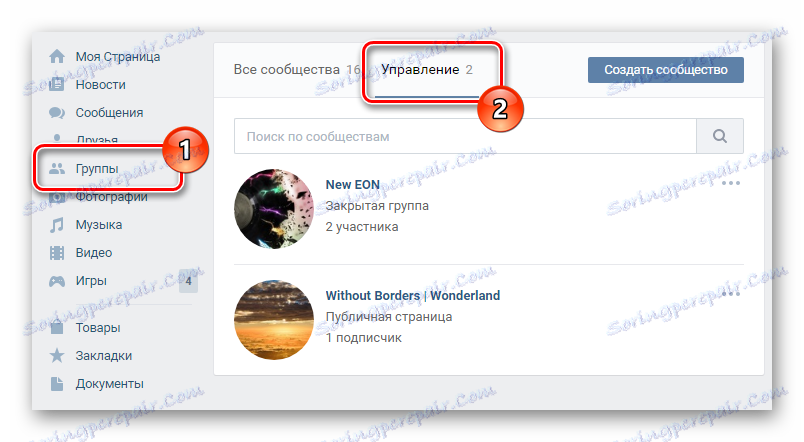
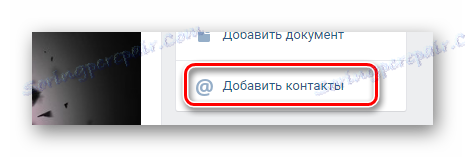
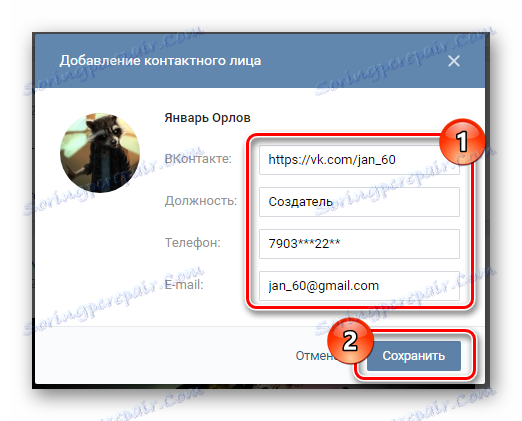
Zadejte další údaje pouze v případě potřeby, protože budou k dispozici všem členům komunity.

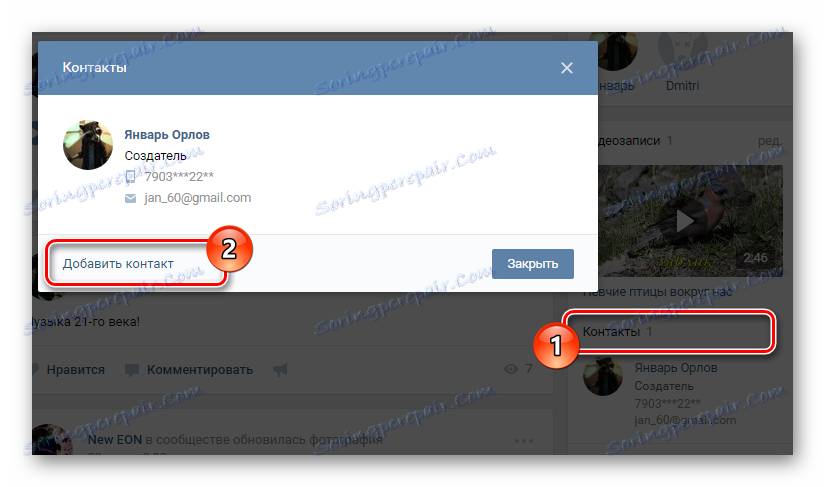
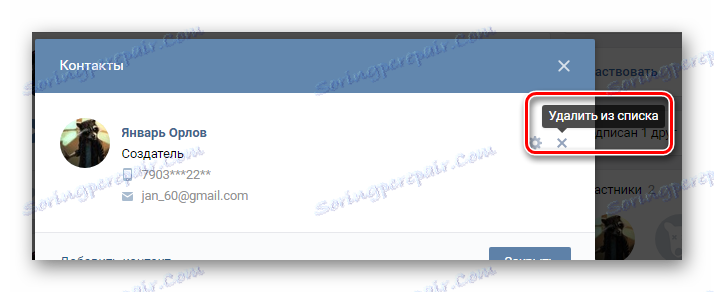
Jak bylo řečeno, tato metoda je pouze pomocná a ve většině případů nepřijatelná.
Metoda 2: Přidejte odkaz přes plnou verzi webu
Především je třeba poznamenat, že díky bloku "Odkazy" můžete ve vaší komunitě uvést jakoukoli jinou skupinu nebo dokonce celou stránku třetích stran bez viditelných omezení. Kromě toho na rozdíl od kontaktů budou pro každou adresu přiděleny odpovídající obrázky pro každou adresu, která přímo souvisí s uvedenou adresou URL.
- Na hlavní veřejné stránce v pravém dolním rohu klikněte na tlačítko Přidat odkaz .
- Na otevřené stránce v pravém horním rohu klikněte na odpovídající tlačítko "Přidat odkaz" .
- Do příslušného pole zadejte adresu požadovaného webu nebo kteroukoli jinou část sociální sítě.
- Po zadání požadované adresy URL se automaticky nabídne obrázek, který lze někdy změnit kliknutím na obrázek.
- Do pole na pravé straně obrázku vyplňte název místa.
- Klepnutím na tlačítko Přidat přidáte odkaz na stránku komunity.
- Kromě toho všimněte si, že pro interní odkazy na webu VKontakte můžete přidat krátký popis, který může jednat například podle názvu příspěvku.
- Kromě toho všimněte si, že pro interní odkazy na webu VKontakte můžete přidat krátký popis, který může jednat například podle názvu příspěvku.
- V sekci "Odkazy" , kde jste byli automaticky přesměrováni z hlavní stránky, máte možnost uspořádat všechny zadané adresy. Chcete-li to provést, přesuňte kurzor myši na pole požadovanou adresou URL, podržte levé tlačítko myši a přetáhněte jej na požadované místo.
- Vzhledem k úspěšnému splnění požadavků se na hlavní stránce zobrazují uvedené adresy.
- Chcete-li rychle přejít na sekci "Odkazy", použijte titulek "Upravit". Umístěný na pravé straně názvu bloku.
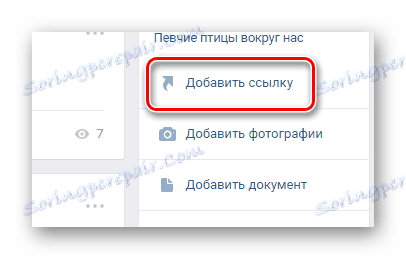
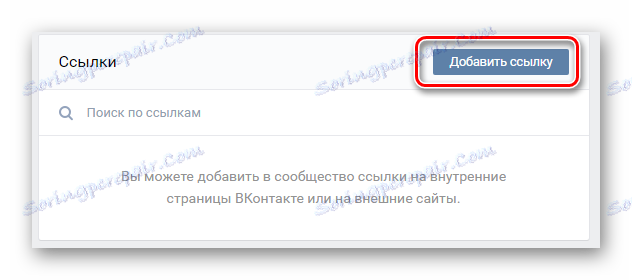
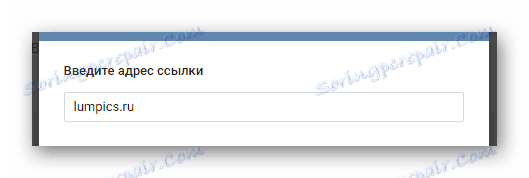
Můžete například určit adresu URL kopie vaší komunity v jiné sociální síti. sítě.

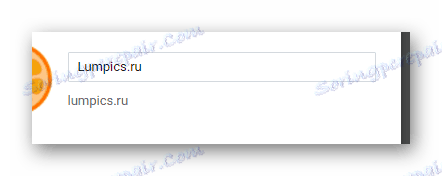
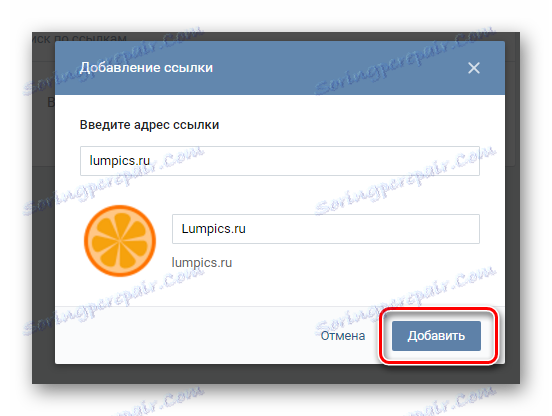
Buďte opatrní, protože po přidání adresy můžete upravit pouze obrázek a titul!
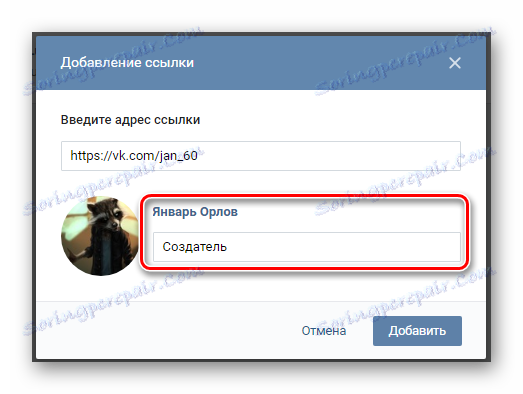
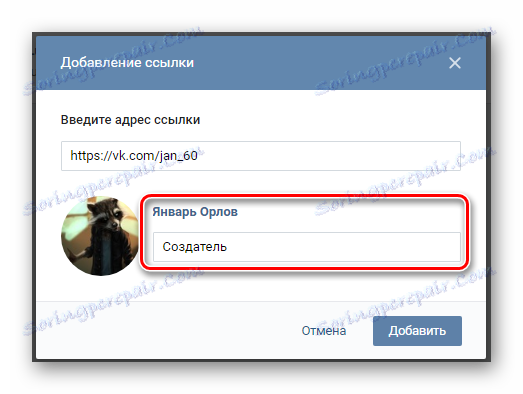
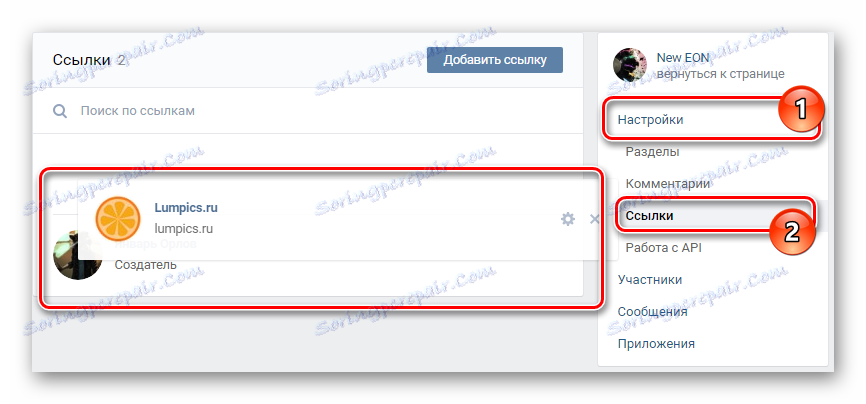
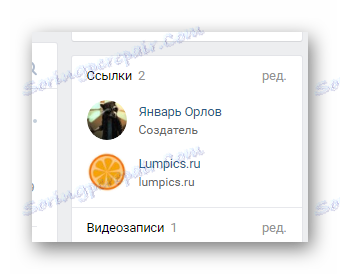

Tento proces lze dokončit přidáním odkazů pomocí plné verze webu.
Metoda 3: Přidejte odkaz pomocí mobilní aplikace VC
Ve srovnání s výše uvedenou metodou je tato metoda jednodušší. To je způsobeno skutečností, že mobilní aplikace VKontakte poskytuje pouze některé funkce z plné verze tohoto zdroje.
- Přihlaste se k mobilní aplikaci VK a přejděte na hlavní stránku komunity.
- Na hlavní veřejné stránce klikněte na ikonu ozubeného kola v pravém horním rohu obrazovky.
- Projděte zobrazený seznam úseků na položku "Odkazy" a klikněte na ni.
- Klikněte na ikonu se znaménkem plus v pravém horním rohu stránky.
- Vyplňte pole "Adresa" a "Popis" podle vašich požadavků.
- Klepnutím na tlačítko "OK" přidáte novou adresu.
- Poté bude adresa URL přidána do seznamu v sekci Odkazy a na příslušný blok na hlavní stránce komunity.
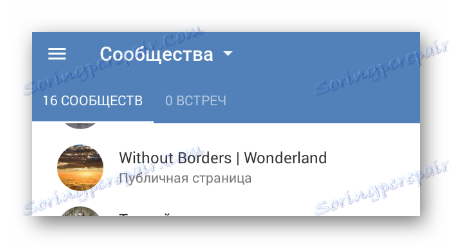
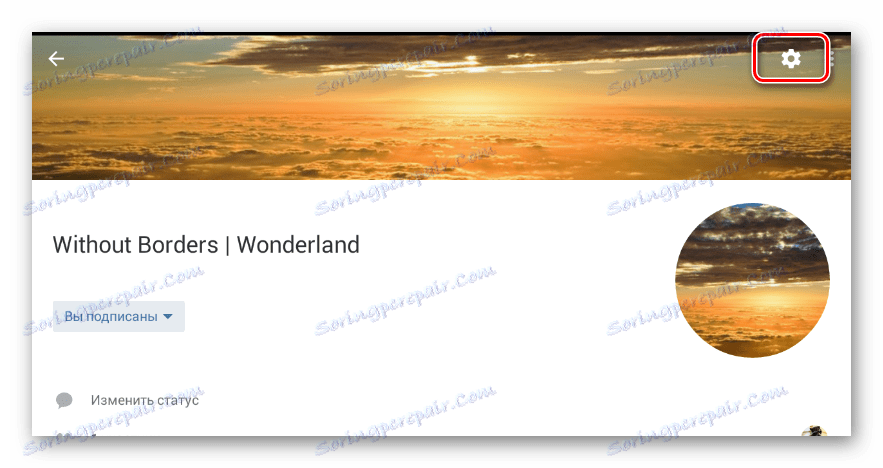
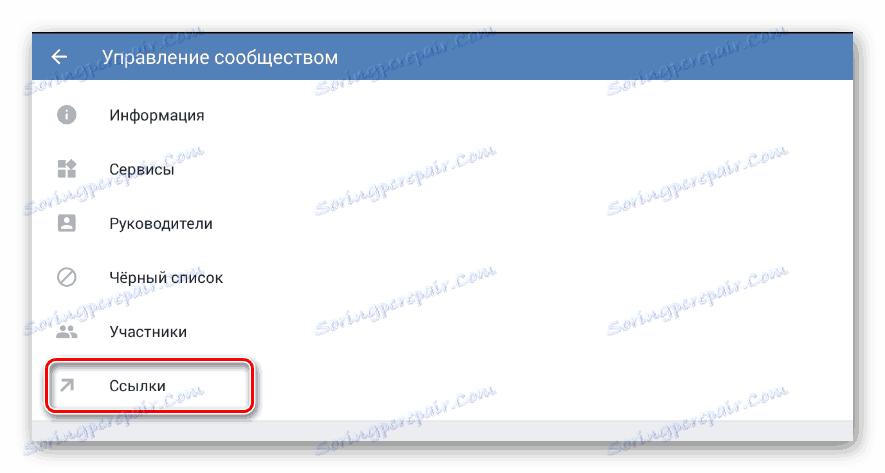
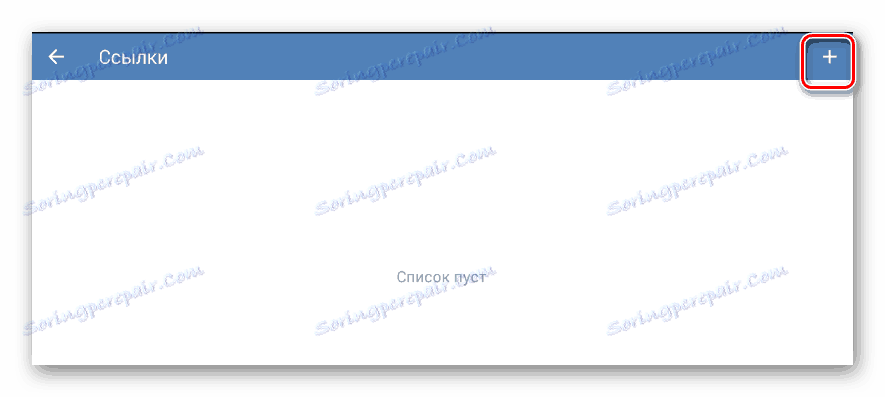
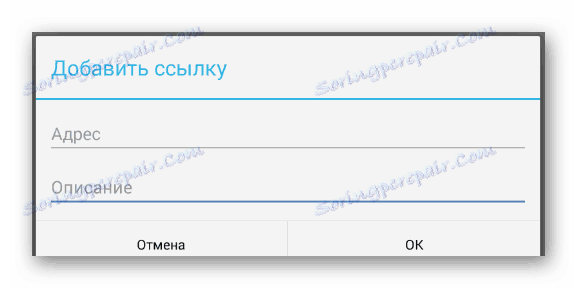
V tomto případě je pole "Popis" stejné jako sloupec "Název" v plné verzi webu.
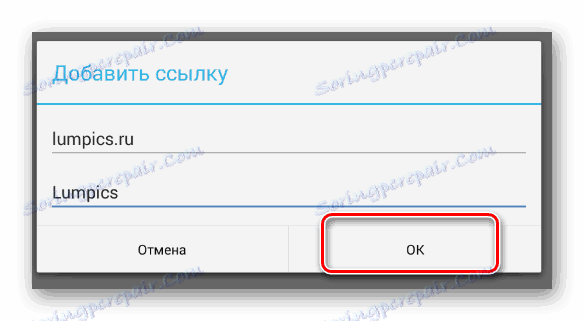
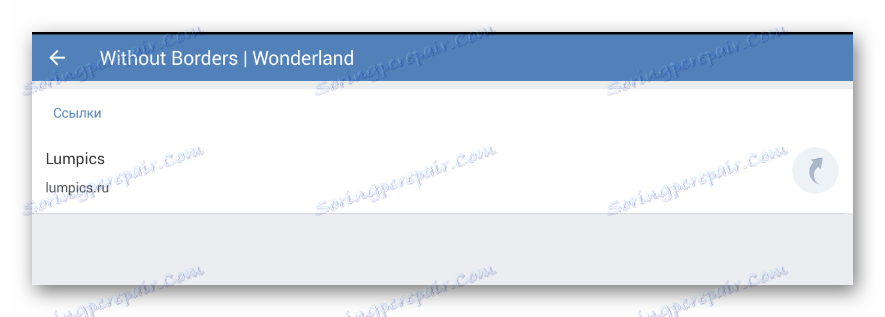
Jak vidíte, tato metoda blokuje možnost přidání obrázku, který významně ovlivňuje vizuální vnímání. V důsledku této funkce se doporučuje pracovat s touto funkcí z plné verze webu.
Kromě všech metod přidávání adres URL uvedených v článku doporučujeme pečlivě přečíst sekci VKontakte wiki, která, pokud je používána správně, vám také umožňuje přidat odkazy.
Čtěte také:
Jak vytvořit stránku wiki
Jak vytvořit nabídku VK
